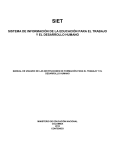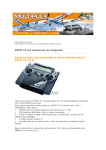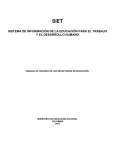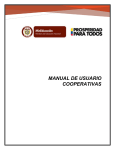Download MANUAL DE USUARIO COOPERATIVAS SRI 1. Ingrese a la página
Transcript
MANUAL DE USUARIO COOPERATIVAS SRI 1. Ingrese a la página inicial del Recaudo de Inversión del Sector Solidario en Educación: www.mineducacion.gov.co/sectorsolidario. 2. Este link lo llevará al sitio de internet donde usted podrá revisar detalladamente la información para que diseñe su proyecto e ingrese al Sistema de Recaudo de Inversión del Sector Solidario. Para ingresar haga clic en ‘ingrese al sistema’ 3. Si va a ingresar por primera vez, deberá crear un usuario y contraseña en la opción ‘regístrese aquí’. 4. Diligencie el formato que se despliega, escriba un nombre que identifique a su cooperativa y dé clic en ‘Registrar’. 5. Aparecerá una ventana, debe seleccionar: “Generar opciones de menú” y después en Aceptar, cuando el sistema le indique que su usuario ha sido creado satisfactoriamente. 6. Ahora ingrese con el usuario y contraseña que creó en el formulario anterior. Por razones de seguridad, el sistema le pedirá modificar la contraseña, haga clic en ‘Cambiar’. 7. Para crear el nombre de su proyecto seleccione ‘crear nombres de proyectos de inversión’. 8. El sistema le permitirá consultar o agregar nuevos nombres de proyectos. La opción ‘aplicar’ le permite consultar los nombres de proyectos creados por otras cooperativas. La opción ‘Nuevo’ le permite crear el nombre para su proyecto y la opción ‘Limpiar’ le permite borrar el texto ingresado. De clic en ‘aplicar’ para visualizar los nombres de proyectos existentes. 9. De clic en ‘Nuevo’ para ingresar el nombre de su proyecto. 10. Se despliega una ventana similar a la de búsqueda donde esta vez podrá crear el nombre de su proyecto. Una vez ingresado de clic en ‘Ingresar’. 11. Puede consultar el nombre de proyecto creado dando clic en ‘Busqueda’. 12. El siguiente paso es ingresar el proyecto de inversión. Seleccione ‘Gestión de proyectos de inversión’ y de clic en ‘Nuevo proyecto de inversión’. 13. Diligencie el formulario que aparece y de clic en ‘guardar’ si quiere conservar la información antes de enviarla a la secretaria o de clic en ‘Radicar’ para enviar el formulario. 14. Una vez radicado le aparecerá un número de radicación con el cual podrá hacer seguimiento a su proyecto de inversión. 15. En este momento su proyecto pasará a la secretaria de educación para la correspondiente revisión y al finalizar el proyecto en su ejecución pasará al Ministerio para le expedición de su certificado. El sistema le permite visualizar la solicitud a través de unos iconos informativos: Documento principal: permite visualizar el formulario de radicación en cualquier etapa del proceso. Seguimiento del proceso: muestra las solicitudes que están a tiempo (verde), próximas a vencer (amarillo) y vencidas (rojo).ç Ver expediente: muestra la carpeta virtual con los documentos anexados y generados durante del proceso. Documento etapa: informa que en la etapa en la que se encuentra el proceso existe un documento obligatorio para diligenciar, de no hacerlo el sistema no permitirá cerrar la etapa y continuar el proceso. Ver flujo: al hacer clic sobre este icono podremos visualizar el flujo del proceso, nos mostrará una ventana en la que se verán las etapas del proceso. Las que aparecen en letras verdes son las etapas activas, es decir, que están en proceso de gestión; las de color naranja están en espera de ejecución (tan pronto cuando se cierren las etapas predecesoras se habilitarán estas etapas); las de color negro son las que ya se cerraron. 16. Al final del proceso si el proyecto fue ejecutado satisfactoriamente y el Ministerio de Educación aprobó la generación del certificado, puede consultarlo a través de las opciones de gestión. De clic en ‘Gestión de proyectos de inversión’, luego ‘certificaciones expedidas’ 17. Seleccione el certificado que corresponde a su proyecto de inversión y el sistema le mostrará su certificado de acreditación de la inversión. 18. Esta información suministrada también la puede encontrar en las indicaciones del Manual que puede encontrar en www.mineducacion.gov.co/sectorsolidario, en la opción ‘Zona de ayuda’.